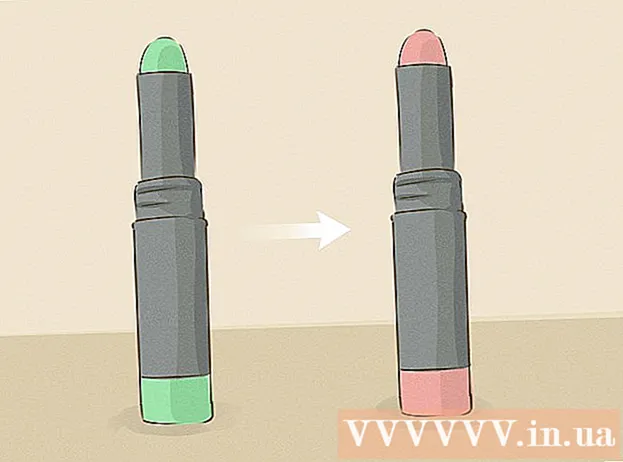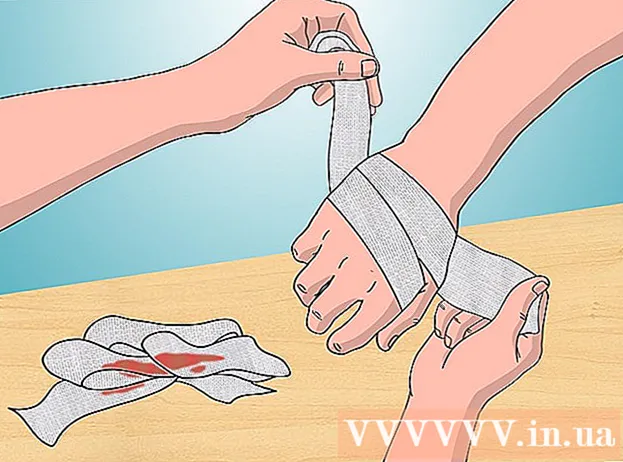Autor:
Randy Alexander
Loomise Kuupäev:
2 Aprill 2021
Värskenduse Kuupäev:
26 Juunis 2024

Sisu
Kuigi iPhone'is on palju helinavalikuid, ei sobi ükski neist teie isikupäraga. ITunes'i abil saate loo muuta 30–40-sekundiliseks helinaks. Pärast uue muusika sünkroonimist oma iPhone'iga saate selle seadistada oma tavalisele helinale.
Sammud
1. osa 3-st: helinate loomine
Laadige alla ja installige iTunes, kui kasutate Windowsi. ITunes'i abil saate oma lemmikmuusikafailidest helinaid luua ja seejärel oma iPhone'i üle kanda. Kui kasutate Windowsi arvutit, peate iTunes'i alla laadima ja installima. Macis on iTunes eelinstallitud.
- Aadressilt saate iTunes'i tasuta alla laadida.
- Soovitatav on kasutada iTunes'i uusimat versiooni, sest sünkroonimine on lihtsam.
- Kuigi helinate loomiseks on palju rakendusi ja veebisaite, peate pärast muusika lõikamist siiski oma iPhone'iga failide sünkroonimiseks kasutama iTunes'i. Kas pole kiirem helinate loomine otse iTunes'i?

Laadige iTunesisse alla laul, mille jaoks soovite helinaid luua. Enne helina loomist peate oma iTunes'i teeki laulud lisama.- Lugude kogusse lisamiseks võite lugusid iTunes'i aknasse lohistada.
- Või võite klõpsata nupul Fail → Lisa fail teeki (arvutis) või iTunes → Lisa teeki ja pääsete failile juurde.
- Kui te ei saa lugusid oma kogusse lisada, võib põhjus olla selles, et see vorming ei ühildu. Lugude vormingu muutmiseks lugege juhiseid WAV-i MP3-vormingus faili teisendamiseks veebis.

Kuulake lugu, et leida helina sobiv muusikapala. Helina pikkus võib olla umbes 40 sekundit. Leidke laulu esiletõstetud helina.
Jätke meelde oma muusika algus- ja lõpuaeg. Muusika lõikamise hõlbustamiseks salvestage ava- ja lõpuaeg.

Paremklõpsake laulul ja valige "Hangi teavet" (Vaadake teavet). See avab faili üksikasjade akna.
Klõpsake lehel "Valikud". Väljad Algusaeg ja Peatumisaeg leiate allpool.
Sisestage väljadesse Start ja Stop eelmises etapis salvestatud aeg. Uue aja aktiveerimiseks ärge unustage märkida iga välja kõrval olevat ruutu.
Esitage ja reguleerige muusikat. Muusika kuulamiseks sulgege aken Hangi teavet ja klõpsake nuppu Esita. Kellaaja reguleerimiseks võite naasta akna Saada teave lehele Valikud. Jätkake testi kuulamist ja reguleerige, kuni olete helinaga rahul.
- Pidage meeles, et raja maksimaalne pikkus on 40 sekundit.
Paremklõpsake laulul ja valige "Loo AAC-versioon" (Loo AAC-versioon). Peaksite nägema, et laulu uus eksemplar ilmub teeki. Algne on täisversioon ja uus versioon on lõigatud helin.
- Kui te ei näe valikut "Loo AAC-versioon", klõpsake menüüd "Muuda" või "iTunes" ja valige "Eelistused". Klõpsake nuppu "Import Settings" ja valige menüüst "Import Using" "AAC Encoder".
Paremklõpsake uuel eksemplaril ja valige kas "Kuva Windows Exploreris" (Kuva Windows Windowsis) (arvutis) või "Näita Finderis" (Kuva Finderis) (Macis). Näete uue akna ilmumist ja uus koopia on esile tõstetud.
Aktiveerige Windowsi kasutamisel faililaiendid. Failivormingut muudate laienduse ümbernimetamisega, kuid see on paljude kasutajate jaoks varjatud. Kui laiendus on lubatud, näete failinimes jälitust ".m4a". Kui ei, siis toimige järgmiselt.
- Windows 10, 8.1 ja 8 - klõpsake Windows Exploreri aknas menüüd "Vaade". Laienduste lubamiseks märkige ruut "Failinimelaiendid".
- Windows 7 ja vanemad - avage menüüs Start juhtpaneel. Valige "Kausta suvandid" või "Välimus ja isikupärastamine" ning seejärel valige "Kausta suvandid". Klõpsake lehel "Kuva". Tühjendage märkeruut "Peida tuntud failitüüpide laiendused".
Paremklõpsake helina peal ja valige "Nimeta ümber" (Muuda nime). Selles etapis saate faililaiendit muuta.
- Ärge unustage paremklõpsata faili Exploreri aknas, mitte oma iTunes'i teegis.
Muutke laiendit ".m4a" saab ".m4r". See on toiming failide teisendamiseks vorminguteks, mille iTunes ja iPhone helinaks tunnevad.
- Teile antakse hoiatus, et see toiming võib muuta faili mittetoimivaks. Jätkake jätkamist.
Avage iTunes'i kogu. Naaske iTunes'i aknasse, kus kuvatakse originaallugu ja koopia.
Kustutage koopia iTunesist, mitte arvutist. Paremklõpsake iTunes'i koopial ja valige käsk "Kustuta". Kui küsitakse, valige käsk "Säilita fail". Kui otsustate faili kustutada, peate alustama otsast peale. Soovite lihtsalt failid iTunes'i teegist eemaldada.
Tõmba ja lase lahti .m4r fail iTunes'i aknasse. See lisab faili teie tooni teeki. Selle helina saate iPhone'i üle kanda. reklaam
2. osa 3-st: helina ülekandmine
Ühendage iPhone arvutiga. Kui olete oma iPhone varem arvutiga ühendanud, näete seda automaatselt iTunes'is. Kui ei, siis palutakse teil teha iTunes'is esmane seadistamine. See protsess võtab vaid paar minutit, nimetagem iTunes'is iPhone'i.
- Puudutage lihtsalt iPhone'i ekraanil kuvatavas aknas nuppu "Usalda".
Avage iTunes'i teek Tones. Klõpsake iTunes'i akna ülaosas nuppu "..." ja valige "Tones". Sellel on kellakoon. Näete teegis saadaolevate helinate loendit, sealhulgas eelmises etapis loodud muusikat.
Kasutage helina lohistamiseks hiirt. Ekraani vasakul küljel peaksite nägema kasti, jaotises „Seadmed” näete oma iPhone'i.
Lohistage helinafail vasakule paanile oma iPhone'i. Fail viiakse kohe teie iPhone'i.
- Kui te ei saa helina niimoodi vahetada, valige ülemisest nuppude reast iPhone. Pärast seadme valimist klõpsake vasakpoolsel paanil valikut "Toonid".Märkige dialoogiboks "Toonide sünkroonimine" ja valige helin, mille soovite oma iPhone'i üle kanda. Helina seadmesse ülekandmise alustamiseks klõpsake nuppu "Rakenda".
3. osa 3-st: helinate muutmine
Avage iPhone'is seaded. Pärast helina teisaldamist telefoni saate selle seada tavaliseks helina või määrata heli konkreetsele kontaktile.
Valik "Helid" (Heli). See avab teie seadme helieelistused.
Puudutage valikut "Helin". Kuvatakse kõik saadaolevad helinad.
Valige uus helin. Äsja lisatud helin ilmub loendi ülaossa. Helina normaalseks seadmiseks puudutage rada.
- Kui helinat ei leita, võib see olla pikem kui 40 sekundit.
Määrake konkreetse kontakti jaoks uus helin. Igale kontaktile saate määrata eraldi toonid.
- Avage kontaktid.
- Puudutage kontakti, kellele soovite oma helina seada.
- Puudutage ekraani paremas ülanurgas käsku „Muuda”.
- Valige suvand "Helin".
- Valige helin, mida soovite kasutada.